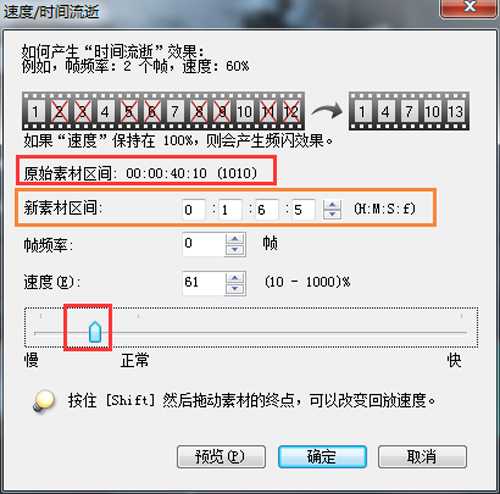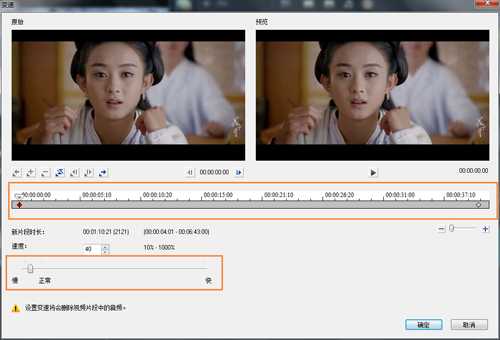看电影的时候,情绪经常会被快、慢镜头的效果所影响。本期教程主要是教大家如何用会声会影x8调整素材的运动速度。
利用会声会影x8调整素材的运动速度,这个具体是要区分素材是静态的还是动态的,因为两者的处理方式不同:
一、素材是静态
1、使用画中画滤镜
“图片中心”设置素材运动的 轨迹;“旋转轴”设置图片在运动轨迹中的变化,所以想要掌控素材的运动速度,可以调整关键帧与中心点的位置,要是想要加快速度可以缩短关键帧的时间间隔或 者延长中心点之间的位置即可。
2、使用自定义动作
选中素材后右击鼠标选择“自定义动作”,通过修改“位置”中X、Y的数值来实现素材运动位置转换;“关键 帧”可以根据需要增减;想要调整静态素材的运动速度也是通过调整位置与关键帧来实现,若需要放慢素材的运动速度,可以拉长关键帧间距或者缩短中心点的距离即可。
二、素材是动态
1、使用速度/时间流逝
如果素材是动态的即视频,想要修改运动素材可以选中素材而后右击选择“速度/时间流逝”,在弹出的对话框中拖动小滑块,如果想要加快速度,就向快的 方向滑动,要是想要放慢速度,只要向着慢的方向滑动即可,如果需要准确时间限制的,可以直接在新素材区间填写具体时间即可。
2、使用变速
变速,是可以选择视频中的某一段来增减速度的,利用关键帧选择需要的素材区间,而后只要根据具体需求调整滑块的滑向即可,原理同“速度/时间流逝”。
以上就是会声会影调整素材运动速度的具体方法,更多会声会影使用技巧,记得关注会声会影视频教程哦。
会声会影官网:http://www.huishenghuiying.com.cn
转载于:https://my.oschina.net/u/2601873/blog/607790
今天的文章会声会影如何调整素材的运行速度?分享到此就结束了,感谢您的阅读。
版权声明:本文内容由互联网用户自发贡献,该文观点仅代表作者本人。本站仅提供信息存储空间服务,不拥有所有权,不承担相关法律责任。如发现本站有涉嫌侵权/违法违规的内容, 请发送邮件至 举报,一经查实,本站将立刻删除。
如需转载请保留出处:https://bianchenghao.cn/12566.html